Informação preliminar

Antes de chegar ao cerne do guia, irei explicar como criar um chat consigo mesmo no WhatsApp, há algumas informações preliminares que você precisa saber.
Em primeiro lugar, lembre-se que embora realizar a operação abordada neste tutorial seja viável, infelizmente o WhatsApp não oferece nenhuma opção especial para enviar mensagens automaticamente, pelo menos não no momento da redação deste guia. Então, para ter sucesso no empreendimento você tem que usar um "truque" simples, mas eficaz, que envolve o uso de grupos.
Deixe-me explicar: o que você precisa fazer é crie um grupo no qual se inserir a si mesmo e pelo menos um outro contato à vontade (talvez um amigo informado das suas intenções, para não ficar "estranho" com os seus movimentos), a ser retirado posteriormente. Após a remoção dos outros participantes, o chat em grupo continuará ativo, mas você será o único usuário nele e, portanto, poderá enviar mensagens e arquivos para si mesmo.
Se você achar o método que acabei de descrever excessivamente "complicado", também pode evitar a criação de um grupo e iniciar um bate-papo com você mesmo usando um link especial, aquele que você pode usar para iniciar uma nova conversa, mesmo com contatos não salvos no catálogo de endereços.
Em ambos os casos, lembre-se de que, independentemente do que estiver definido no WhatsApp e da configuração do dispositivo usado, o envio automático de mensagens não toca nenhum som de notificação e que as mensagens enviadas resultam ler automaticamente (se a opção de confirmação de leitura estiver habilitada).
Como criar um bate-papo consigo mesmo no WhatsApp: Android
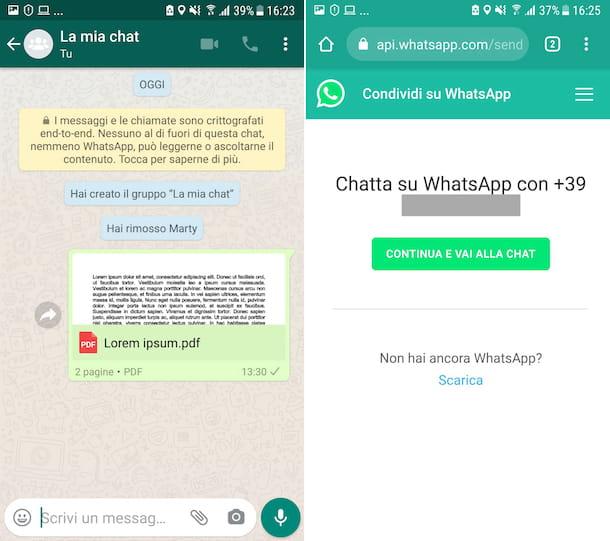
Tendo feito os esclarecimentos necessários acima, eu diria que podemos finalmente ir ao cerne do guia e descobrir como criar um bate-papo com você mesmo no WhatsApp. Vamos começar com o procedimento a ser implementado nos dispositivos Android. Então, antes de mais nada, pegue seu dispositivo, desbloqueie-o, acesse a tela inicial e / ou a gaveta e inicie o aplicativo WhatsApp selecionando o respectivo ícone (aquele com o balão de fala verde e o monofone branco).
Agora que você vê a tela principal do aplicativo, se quiser usar o método que envolve a criação de um grupo, vá para a seção Bate-Papo do aplicativo, selecionando a guia relevante na parte superior, toque no botão com i três pontos verticalmente no canto superior direito e selecione a opção Novo grupo no menu que é aberto.
Neste ponto, selecione os outros contatos (basta apenas um) que você pretende incluir no grupo e toque no botão com o freccia no canto inferior direito e digite o nome que deseja atribuir ao grupo no campo Digite o assunto do grupo na parte superior, adicione qualquer foto tocando no botão com o câmera (você pode tirar a foto da galeria de fotos do Android ou pode tirar uma no momento) e toque no marca de verificação canto inferior direito.
Depois de criar o grupo, você se verá imediatamente na frente da tela de bate-papo. Proceda, portanto, com o afastamento dos demais participantes: para tanto, pressione o botão com i três pontos verticalmente localizado no canto superior direito, na entrada Informação do grupo anexado ao menu que aparece e seleciona i partecipanti da lista apropriada na próxima tela, em seguida, escolhendo a opção para cada um deles Remover [nome do contato] da caixa que se abre. Por fim, confirme pressionando o item OK.
Depois de concluir as etapas acima, você será o único participante do chat em grupo. Você pode acessá-lo a qualquer momento selecionando o nome da lista de conversas na tela do WhatsApp dedicada a chats, e você pode escrever e compartilhar arquivos com você mesmo, procedendo da mesma forma que costuma fazer para contatar outros usuários e enviar arquivos para eles, ou usando o campo para inserir mensagens que você encontra na parte inferior da tela e os botões para adicionar anexos, imagens e mensagens de voz e usando as opções de compartilhamento oferecidas por outros aplicativos.
Se você estiver interessado em entender como criar um bate-papo consigo mesmo usando o método de link, abra o seguinte link https://wa.me/39XXXXXXXXXX (substitua um XXXXXXXXXX seu número de telefone) com o navegador que você normalmente usa para navegar na Internet a partir do seu dispositivo (por exemplo, cromo), toque no botão Continue e vá para o chat na página que é mostrada para você e você verá imediatamente a tela de bate-papo do WhatsApp com seu contato, através da qual você pode começar a escrever e compartilhar arquivos.
Como criar um bate-papo consigo mesmo no WhatsApp: iPhone
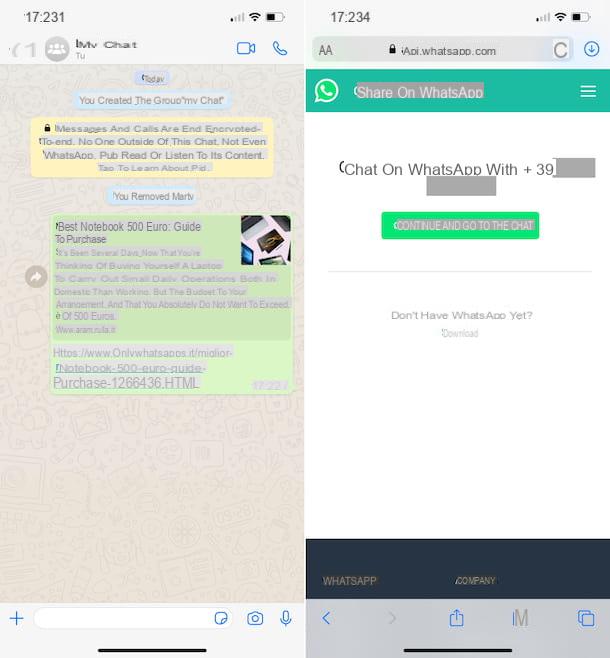
Agora vamos passar para o lado do iOS e vamos descobrir como criar um bate-papo consigo mesmo no WhatsApp agindo de iPhone. Para começar, pegue seu "iPhone" para desbloqueá-lo, acesse a tela inicial e / ou a biblioteca do aplicativo e abra o aplicativo WhatsApp tocando em seu ícone (aquele com o balão de fala verde e o monofone branco).
Assim que a tela principal do aplicativo de mensagens for exibida, se você quiser bater um papo consigo mesmo usando o método que envolve a criação do grupo, toque no item Bate-Papo presente na parte inferior, depois no item Novo grupo localizado no canto superior direito e selecione os outros contatos (apenas um é suficiente) que você deseja incluir no grupo e toque no item para a frente.
Neste ponto, digite o nome que deseja atribuir ao grupo no campo Objeto de grupo presente na parte superior, adicione qualquer foto tocando no botão com o câmera (você pode selecionar a foto da galeria de fotos do iOS ou pode tirar uma no momento) e tocar no item Crea localizado no canto superior direito.
Assim que o grupo for criado, você será redirecionado imediatamente para a tela de bate-papo relacionada e poderá prosseguir com a remoção dos outros participantes. Para fazer isso, toque no nome do grupo site no topo, depois no nome dos participantes que você encontra ao rolar para baixo a nova tela exibida, escolhendo a opção para cada um deles Remover do grupo a partir do menu que se abre e confirmando suas intenções tocando no texto Remover.
Posteriormente, apenas você permanecerá o único participante do grupo, que você pode acessar a qualquer momento selecionando o nome da lista de conversas na tela do WhatsApp dedicada aos chats. Você pode então usá-lo para escrever e compartilhar arquivos consigo mesmo, procedendo da mesma maneira que você geralmente faz para se comunicar com outros contatos e enviar arquivos para eles, ou seja, usando o campo de entrada de texto na parte inferior e os botões para adicionar vídeos, fotos , vozes, etc., além de usar as opções de compartilhamento integradas a outros aplicativos.
Para criar um bate-papo com você mesmo no WhatsApp do iPhone usando o sistema de link, em vez disso, basta abrir o link https://wa.me/39XXXXXXXXXX (substitua um XXXXXXXXXX seu número de telefone) com o navegador que você normalmente usa para navegar na Internet a partir do seu "iPhone por" (por exemplo, Safári), toque no botão Continue e vá para o chat e autorizar a abertura do WhatsApp tocando no item permitir em resposta ao aviso que aparece no visor. Posteriormente, será exibida a tela de bate-papo do WhatsApp com seu contato, através da qual você poderá "se comunicar" consigo mesmo.
Como criar um chat consigo mesmo no WhatsApp: computador
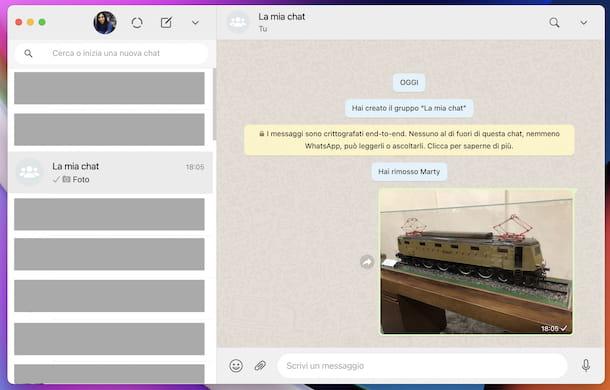
Você também pode criar um bate-papo consigo mesmo no WhatsApp agindo em computador, Usando o cliente para Windows e macOS ou Versão Web do mesmo. Para fazer isso, primeiro inicie o aplicativo WhatsApp em seu computador ou conecte-se ao WhatsApp Web a partir do navegador. Se você ainda não se conectou ao serviço, verifique o QR code exibido no computador usando oApp WhatsApp no smartphone (como expliquei no meu tutorial sobre WhatsApp para PC).
Agora que você vê a tela do WhatsApp em seu computador, para criar o grupo dentro do qual você pode "conversar" consigo mesmo, clique no ícone com o história em quadrinhos (no Windows e WhatsApp Web) ou naquele com o papel e o lápis (no macOS) presente no canto superior esquerdo, escolha a opção Novo grupo no menu que aparece e selecione o outros contatos (apenas um é suficiente) que você deseja incluir no grupo, clique em freccia aparência na parte inferior.
Agora, digite o nome que deseja atribuir ao grupo no campo Objeto de grupo, atribua uma foto a ele clicando no botão Adicionar imagem ao grupo (você pode selecionar fotos de seu computador, pode tirar uma na hora ou pode pesquisar na web) e clique no botão marca de verificação apareceu abaixo.
Depois de criar o grupo, você será redirecionado imediatamente para a tela de bate-papo. Prossiga, portanto, indo remover os demais participantes, clicando em nome do grupo presente no topo, movendo o ponteiro do mouse para o nome do usuário você deseja remover o que encontrar rolando para baixo, clicando em dardo que aparece ao lado de cada um deles e escolhendo a opção Remover no menu que aparece. Em seguida, responda ao aviso que aparece na tela clicando no botão Remover.
Depois de fazer isso, você permanecerá apenas você como o único participante do chat em grupo, que pode ser acessado selecionando o nome na lista de conversas na tela principal do computador WhatsApp. Você pode usá-lo para escrever e compartilhar arquivos de forma independente, procedendo da mesma maneira que você costuma fazer para entrar em contato com outros usuários e enviar arquivos para eles, usando o campo de entrada de texto na parte inferior e os botões para adicionar vídeos, voz mensagens, imagens etc.
Se preferir utilizar o sistema que permite criar um chat consigo mesmo através do link, proceda da seguinte forma: abra o link https://wa.me/39XXXXXXXXXX (substitua um XXXXXXXXXX seu número de telefone) com o navegador que você normalmente usa para navegar na Internet a partir do seu computador (por exemplo, borda no Windows e Safári no macOS), clique no botão Continue e vá para o chat, autorize a abertura do WhatsApp (se necessário) e você imediatamente se verá na frente da tela de chat do WhatsApp com seu contato.


























